Hướng dẫn sử dụng Photoshop CS5 - Phần 11: Thay đổi màu sắc từ những bức ảnh đen trắng(Bài 2)
Cải thiện màu qua tính năng Hue/Saturation: Tiếp tục dưới đây, chúng ta sẽ tìm màu sắc phù hợp để tô cho phần trang phục bên ngoài. Các bước thực hiện khá tuần tự và đơn giản, chỉ cần sáng tạo và tập trung một chút. Trước tiên, hãy chọn 1 tông màu sao cho thật phù hợp: 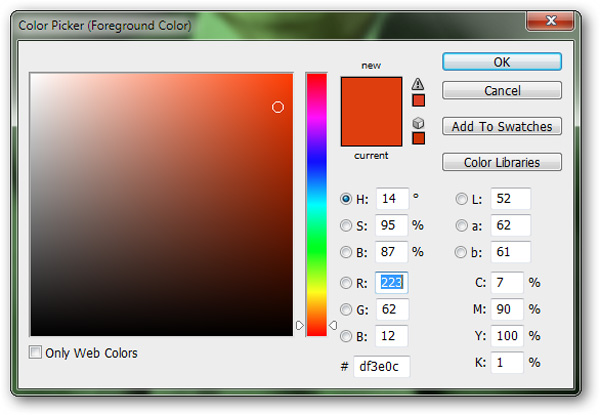 Và tô lên phần bất kỳ của trang phục để lẫy mẫu:  Sau đó, nhấn Ctrl + U để hiển thị bảng điều khiển Hue/Saturation: 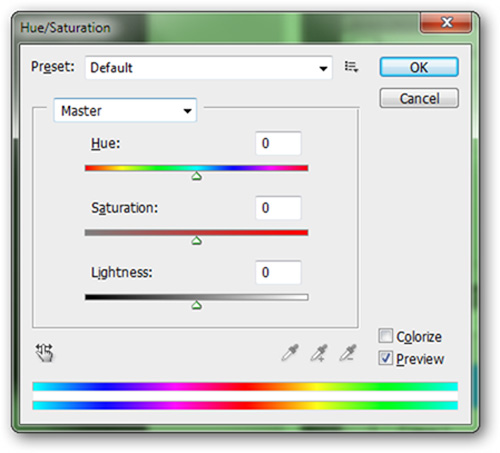 Điều chỉnh các thông số Hue, Saturation, và Lightness sao cho thật khớp với các chi tiết trong bức hình. Ví dụ như ở đây, các bạn có thể thấy màu đỏ đã chuyển sang màu đỏ nâu: 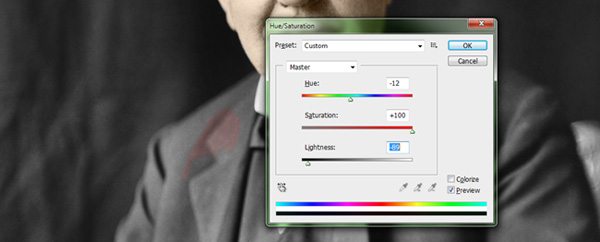 Sau đó, nhấn Alt và biểu tượng  trong bảng điều khiển Layer, để tạm giấu tất cả các Layer còn lại. Bấm nút I để chọn công cụ Eyedropper, và nhấn vào vùng màu tô vừa thực hiện để chuyển thành màu nền: trong bảng điều khiển Layer, để tạm giấu tất cả các Layer còn lại. Bấm nút I để chọn công cụ Eyedropper, và nhấn vào vùng màu tô vừa thực hiện để chuyển thành màu nền: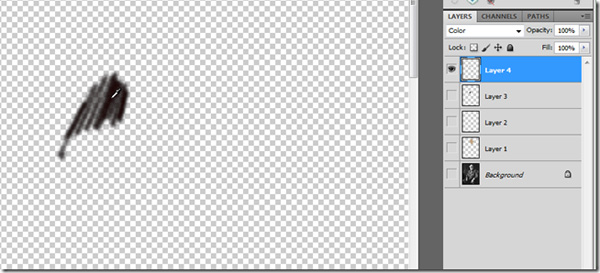 Thực hiện tương tự như vậy với các chi tiết khác nhau trong khung hình. Và sau vài bước làm như trên, các bạn sẽ thu được kết quả như sau:  Tất nhiên, để có thể đạt được kết quả như hình mẫu trên, các bạn sẽ phải bỏ ra không ít thời gian và công sức, cũng như sự tỉ mỉ đến từng chi tiết. Quá trình này có thể rất khó khăn và phức tạp, nhưng khi đã làm chủ được những công cụ cũng như kỹ năng cần thiết trong Photoshop, chúng tôi tin rằng các bạn sẽ trở thành những nhà thiết kế chuyên nghiệp trong tương lai. Chúc các bạn thành công và một năm mới tràn đầy sức khỏe, hạnh phúc, may mắn trong cuộc sống cũng như sự nghiệp! |
Không có nhận xét nào:
Đăng nhận xét